Utiliza Calibre de un modo más rápido añadiendo tus propios atajos de teclado

Hace solo unos días os hablamos de las mejores aplicaciones web para convertir formatos de ebooks como ePub a otros menos conocidos. Os hablamos de varias de estas propuestas, pero todas ellas online, por lo que no os mencionamos el programa más popular del sector, Calibre.
A diferencia de las apps online de las que os hablamos, Calibre es un programa gratuito que se instala en vuestro equipo de manera local como cualquier otro. De este modo, como quizá sepáis de primera mano, este programa nos deja gestionar nuestros ebooks de la mejor manera. Para ello, lo primero que hacemos es crear una biblioteca propia de contenidos donde vamos añadiendo los títulos que deseemos.
De este modo, el programa nos propone todo tipo de funcionalidades con las que podremos trabajar y gestionar esos libros electrónicos. Se puede decir que esta es la propuesta más completa en este sentido, de ahí su éxito desde hace muchos años. Además hay que tener en cuenta que el programa se actualiza cada poco tiempo, por lo que aumenta en funcionalidad. Así, nos encontramos, sin desembolsar un solo euro, con una potente solución para nuestros ficheros de libros digitales.
Es más, seguro que Calibre aún os puede sorprender, ya que con toda probabilidad dispone de características que aún no conocéis, a pesar de usarlo durante años. Llegados a este punto, decir que algunas de ellas, al menos las más habituales, cuentan con sus propios atajos de teclado. De este modo, los principales atajos de teclado de Calibre nos permiten usar la app de un modo mucho más fluido.
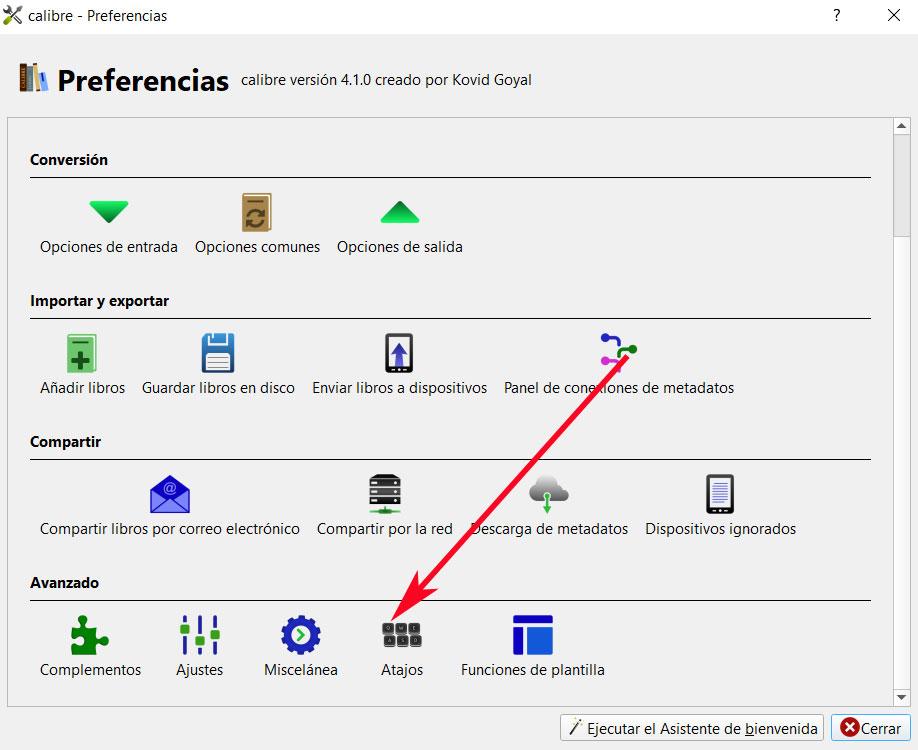
Personaliza tus propios atajos de teclado en Calibre
Pero eso no es todo lo que la aplicación es capaz de ofrecernos en este sentido, sino que además nos permite cambiar esos atajos predefinidos, o crear otros nuevos para funciones que no los tienen. Es por ello que a continuación os vamos a mostrar la manera más sencilla de llevar esto a cabo y así manejar Calibre como un experto. Por tanto, lo primero que debemos hacer es abrir la aplicación como tal y situarnos en su menú de Preferencias. Este se sitúa en la esquina superior derecha de la interfaz, donde pinchamos.
A continuación, en la parte inferior de la nueva ventana nos encontramos con un apartado llamado Avanzado, donde a su vez vemos un botón de Atajos. Pues bien, este es precisamente el que nos interesa en este caso, por lo que lo pulsamos para así acceder a su contenido. Por tanto, en la nueva ventana que aparece en pantalla veremos una buena cantidad de secciones de Calibre que podemos desplegar. A su vez, en algunas de estas veremos que aparecen más opciones, algunas de ellas con su correspondiente atajo de teclado, y otras muchas sin ninguno.
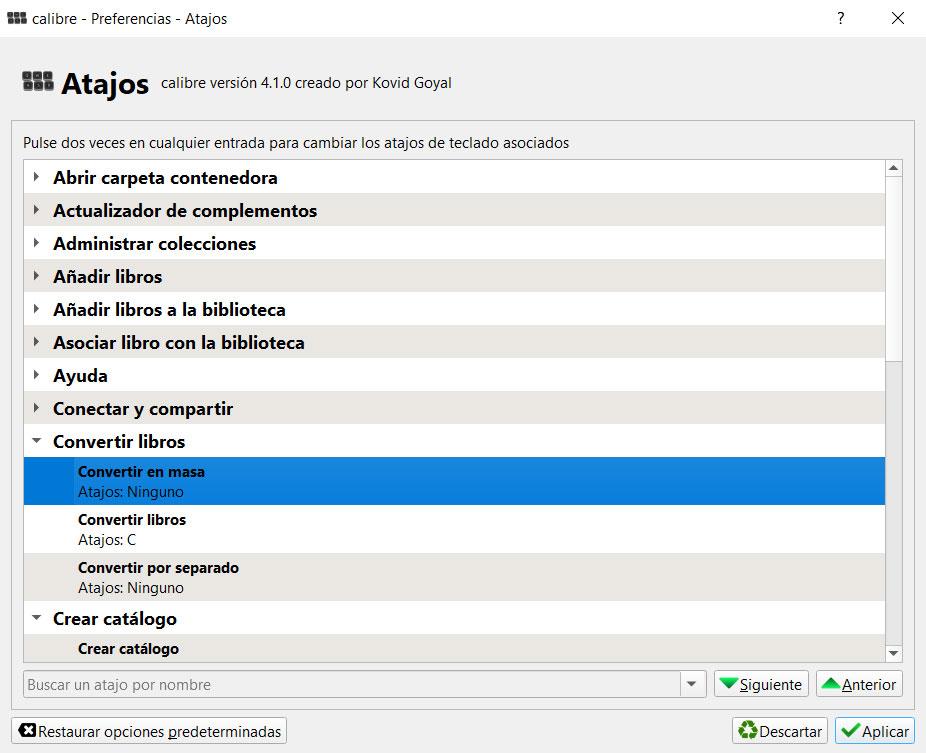
Llegados a este punto, todo lo que tendremos que hacer será hacer doble clic sobre cada una de las funciones que aquí aparece. Ya tengan un atajo de teclado, o no, podremos cambiar el ya existente por uno propio, o asignar uno de primeras a esas funciones de Calibre que usemos habitualmente.
El artículo Utiliza Calibre de un modo más rápido añadiendo tus propios atajos de teclado se publicó en SoftZone.
Fuente: SoftZone https://ift.tt/35Q6yrr Autor: David Onieva
.png)
